「MS-Office」非搭載のPCで「Officeファイル」を使う方法4選

「格安PC」や「中古PC」など、「Microsoft Office」非搭載のマシンの多くに「WPSOffice」がプリインストールされているケースがありますが、「互換オフィス」と謳っているものの、完全ではなく「試用版」では、決して「完全互換」とは言えず、全ての機能を使うため「課金」するならば「それなりの金額」になるので、それならば、正式な「MicrosoftOffice」を購入したほうがマシという意見もあります。
簡単に閲覧、ちょっとした編集なら「フリーOffie」もアリ
「Microsoft Office365」を導入する
g(22512706)a(2457211))

職場や学校などと同じ環境で作業したいのなら、「互換性を気にせず」安心して使える、1、274/月、12、744/年の「サブスクリプション」タイプが無難でしょう。
さらに、付属のモバイル向けアプリ「Office Mobile」では「Offie365」ユーザーだけが利用できる「追加機能」が提供されているので「使い勝手」としては一番でしょう。
「Online Office」を利用してみる

Windows10の「ストア」からインストールでき、「機能限定」「オンラインでの使用が前提」ですが、「無料」で使える「本家Microsoft」が提供している機能。
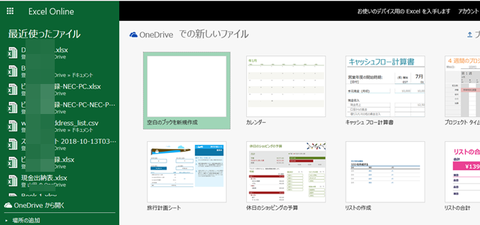
オンラインでの編集に対応しているのは「Word」「Excel」「Outlook」「PowerPoint」「OneNote」など。いわゆる御三家の「Word」「Excel」「PowerPoint」が利用できます。「Officeの利用頻度があまり高くない」場合は、「無料」の「Office Online」でも事足りる場面も多いでしょう。

基本的に、「Office Online」で作成した書類は、オンラインストレージの「OneDrive」で管理することになる。「OneDrive」では、ファイルを検索したり、日付順に並べ替えたりもできるので、目的の書類が見つからなくて困ることはないでしょう。
ただし、レスポンスがイマイチなのは、オンラインの弱点とも言えそうです。
「Googleドキュメント」が一番手軽
「Googleアカウント」さえあれば、すぐに利用が可能。
「ワープロ」「表計算」「プレゼンテーション」機能に対応。
「Microsoft Office365」を導入する
「Online Office」を利用してみる
「Googleドキュメント」が一番手軽
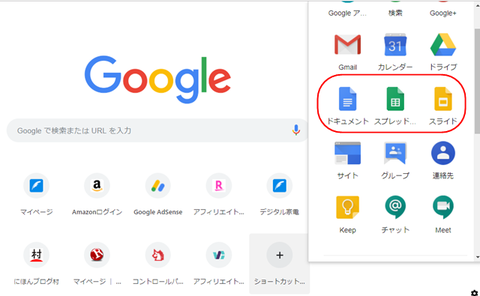
作成したファイルは「Office形式」に変換・ダウンロードが可能で、ブラウザ「Chrome」の「拡張機能」で、「オフライン」での編集も可能です。
また、「iOs」「Android」用アプリも用意されていて、「使い勝手」も好評のようです。

ただし、機能はかなり限定されており、「ワープロの縦書きには非対応」だったり、「表計算ではマクロに非対応」「プレゼンテーションはパワーポイントのファイルがうまく表示されない」など報告が上がっていますが、他の「Googleサービス」や「ブログ記事にデータを貼付け」などの連携機能はダントツです。
企業や公的機関でも採用されている「Libre Office」

「ライセンス料」が高い「MS-Office」の代替えとして、多くの企業・公的機関で採用されている「無料Office」。
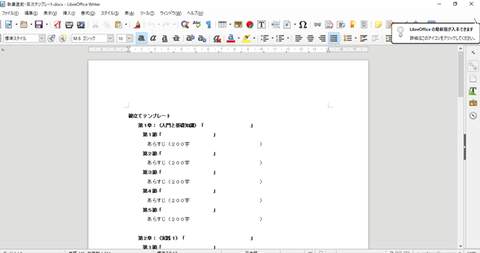
基本的に「MS-Office」でできる事はすべてでき、「データのやり取りにも対応」してはいますが、「完全対応」というわけではなく、「ワープロのレイウトくずれ」や「表計算のマクロの互換性のズレ、グラフの表示が変」などの問題を承知の上での使用であれば、現在一番有用な「Officeソフト」といえるでしょう。
 家電・AV機器ランキング
家電・AV機器ランキング 













